windows10语言栏还原 win10语言栏怎么还原为默认设置
时间:2023-08-22 来源:互联网 浏览量:209
windows10语言栏还原,Windows 10语言栏是我们在操作系统中常用的一个工具,它可以方便地切换输入法和显示语言,然而有时候我们可能会不小心更改了语言栏的设置,导致界面变得混乱或者无法正常使用。那么当我们遇到这种情况时,应该如何还原Windows 10语言栏为默认设置呢?在本文中我们将介绍一些简单而有效的方法来恢复语言栏的默认设置,帮助您解决这一问题。
操作方法:
1.先打开电脑,点击开始,点击设置。
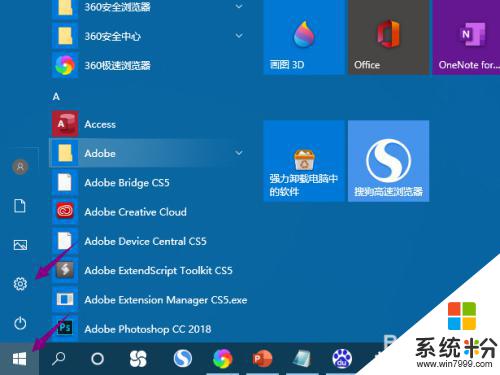
2.然后点击时间和语言。
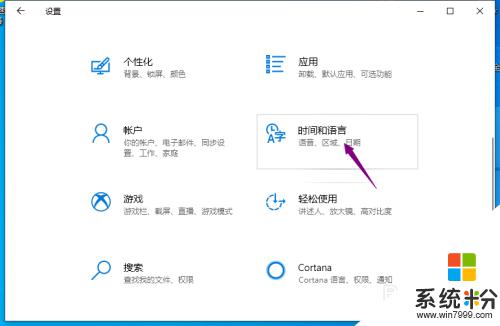
3.之后点击语言,点击拼写、键入和键盘设置。
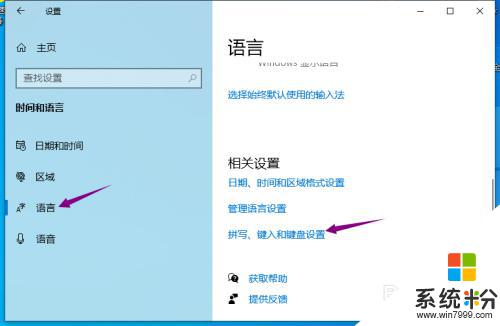
4.然后点击高级键盘设置。
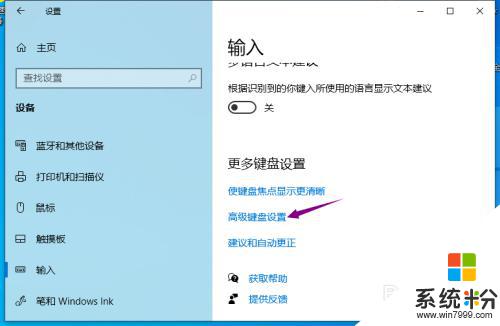
5.之后点击语言栏选项。
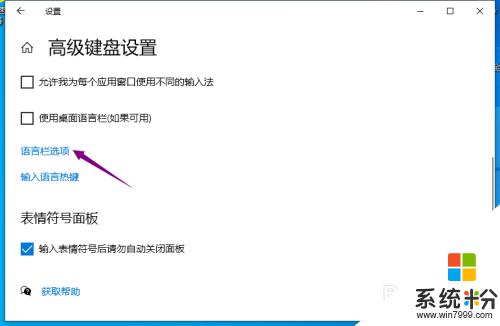
6.然后点击选择停靠于任务栏,点击确定。就可以恢复默认。
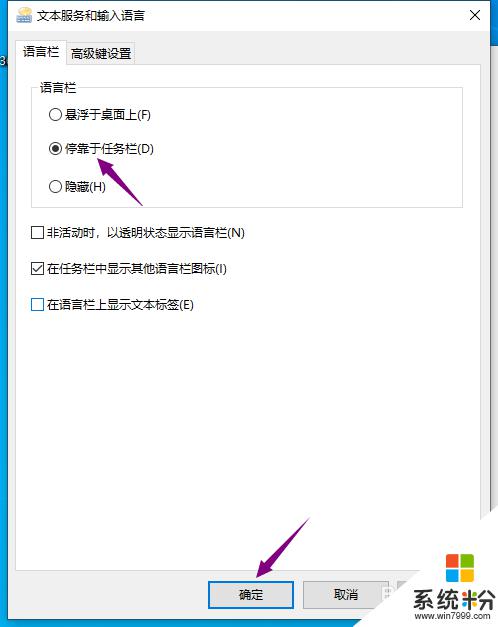
7.总结:
1、点击开始,点击设置。
2、点击时间和语言。
3、点击语言,点击拼写、键入和键盘设置。
4、点击高级键盘设置。
5、点击语言栏选项。
6、点击选择停靠于任务栏,点击确定。就可以恢复默认。
以上是关于如何还原Windows 10语言栏的全部内容,如果您遇到了类似的问题,可以按照我的方法进行解决,希望能够对您有所帮助。
我要分享:
相关教程
- ·win10语言栏怎么调回默认 win10语言栏如何恢复默认设置
- ·win10语言栏怎么隐藏|win10语言栏隐藏的方法
- ·Win10如何设置默认语言?Win10系统修改默认语言步骤
- ·win10语言栏不见了怎么调出来?win10语言栏丢解决办法!
- ·Win10系统如何隐藏语言栏 Win10系统隐藏语言栏的方法
- ·怎么让Win10不显示桌面语言栏 让Win10不显示桌面语言栏的方法
- ·桌面文件放在d盘 Win10系统电脑怎么将所有桌面文件都保存到D盘
- ·管理员账户怎么登陆 Win10系统如何登录管理员账户
- ·电脑盖上后黑屏不能唤醒怎么办 win10黑屏睡眠后无法唤醒怎么办
- ·电脑上如何查看显卡配置 win10怎么查看电脑显卡配置
win10系统教程推荐
- 1 电脑快捷搜索键是哪个 win10搜索功能的快捷键是什么
- 2 win10系统老是卡死 win10电脑突然卡死怎么办
- 3 w10怎么进入bios界面快捷键 开机按什么键可以进入win10的bios
- 4电脑桌面图标变大怎么恢复正常 WIN10桌面图标突然变大了怎么办
- 5电脑简繁体转换快捷键 Win10自带输入法简繁体切换快捷键修改方法
- 6电脑怎么修复dns Win10 DNS设置异常怎么修复
- 7windows10激活wifi Win10如何连接wifi上网
- 8windows10儿童模式 Win10电脑的儿童模式设置步骤
- 9电脑定时开关机在哪里取消 win10怎么取消定时关机
- 10可以放在电脑桌面的备忘录 win10如何在桌面上放置备忘录
win10系统热门教程
最新win10教程
- 1 桌面文件放在d盘 Win10系统电脑怎么将所有桌面文件都保存到D盘
- 2 管理员账户怎么登陆 Win10系统如何登录管理员账户
- 3 电脑盖上后黑屏不能唤醒怎么办 win10黑屏睡眠后无法唤醒怎么办
- 4电脑上如何查看显卡配置 win10怎么查看电脑显卡配置
- 5电脑的网络在哪里打开 Win10网络发现设置在哪里
- 6怎么卸载电脑上的五笔输入法 Win10怎么关闭五笔输入法
- 7苹果笔记本做了win10系统,怎样恢复原系统 苹果电脑装了windows系统怎么办
- 8电脑快捷搜索键是哪个 win10搜索功能的快捷键是什么
- 9win10 锁屏 壁纸 win10锁屏壁纸设置技巧
- 10win10系统老是卡死 win10电脑突然卡死怎么办
